IIS是什么(https://zhidao.baidu.com/question/217162947)
是互联网信息服务,是由微软公司提供的基于运行Microsoft Windows的互联网基本服务。
IIS是一种Web(网页)服务组件,其中包括Web服务器、FTP服务器、NNTP服务器和SMTP服务器,分别用于网页浏览、文件传输、新闻服务和邮件发送等方面,它使得在网络(包括互联网和局域网)上发布信息成了一件很容易的事。
IIS功能作用(链接同上)
在同一时间内允许打开的网站页面数,打开一个页面占一个iis,打开一个站内框架页面占2到3个iis;若图片等被盗链,在其它网站打开本站图片同样占一个iis。假若设置内参数为50个iis,则这个站允许同时有50个页面被打开。但要在同一时间(极短的时间)有50个页面被打开,需要50个人同时操作,这个概率还是比较低的。所以,100个iis支持日ip1000(同时访问网站人数必定远低于1000人)以上都不是很大问题,除非网容站被盗链或框架引发其它消耗。
搭建服务器
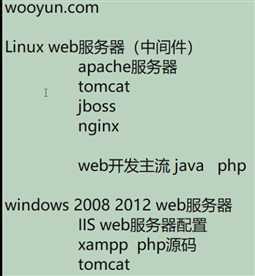
搭建IIS,开始—设置—控制面板
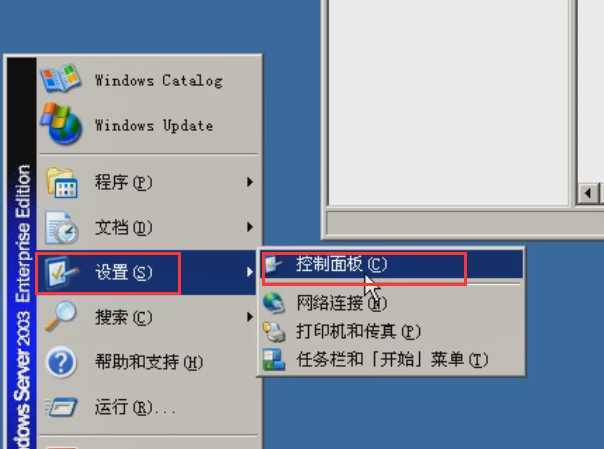
添加或删除程序

添加或删除Windows组件

找到应用程序服务器
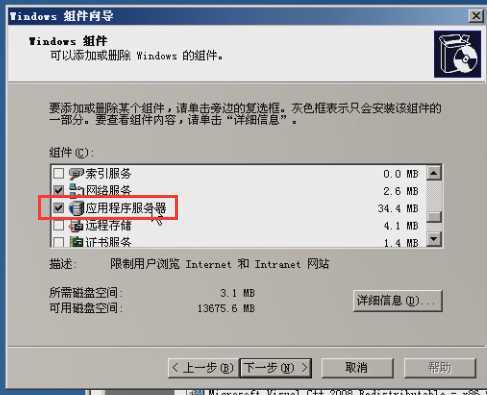
勾上IIS
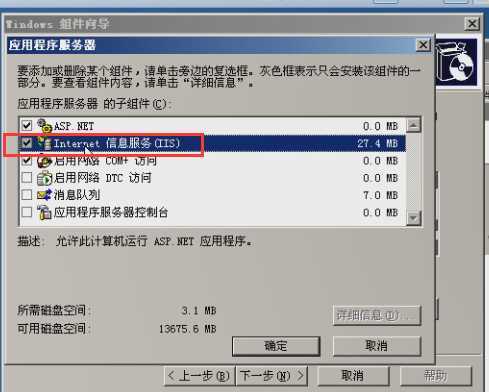
点开IIS里面还有一个可选项—FTP,一般我们也是选的

搭建网站的方法:Internet信息服务里—网站—右键—新建—网站

弹出框选下一步
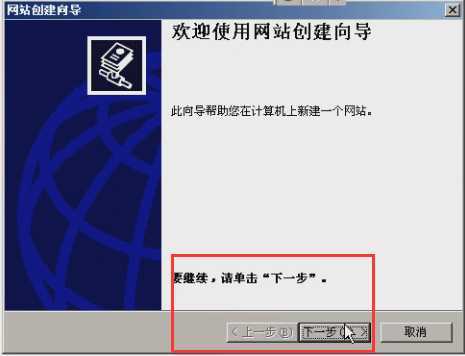
描述写起来无所谓,随便写
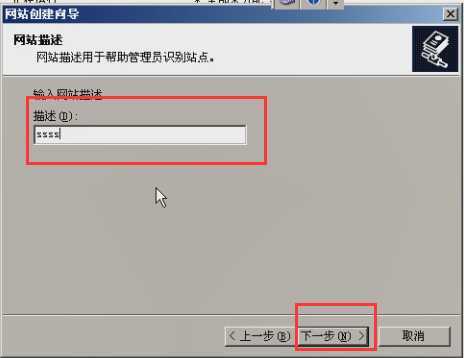
点击下一步如下图所示:

主机头小知识:

打开DNS服务器(也可以像IIS那么搭建),右键添加新区域
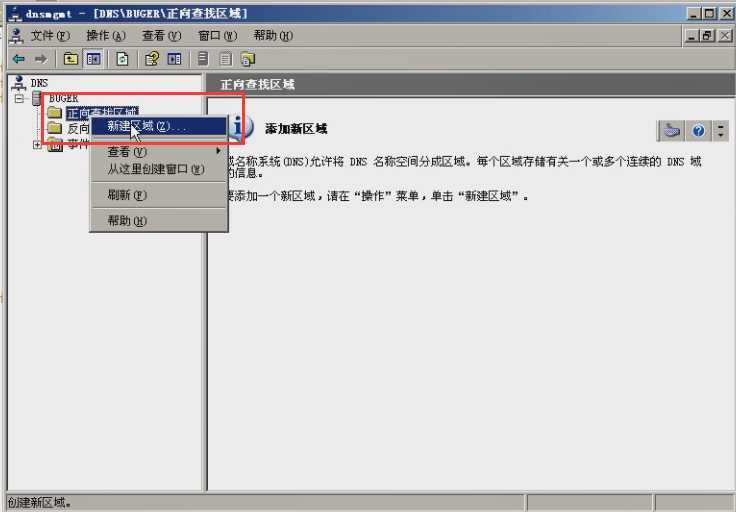
弹出此框点击下一步
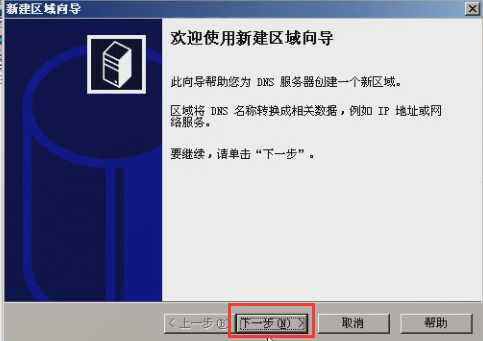
继续下一步
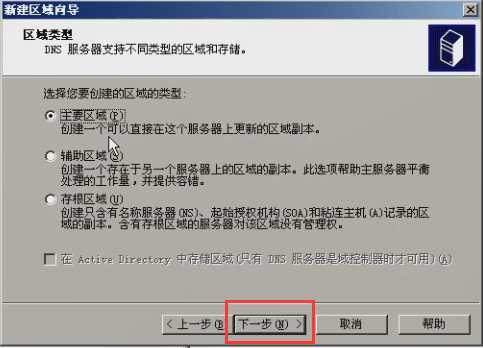
为这个区域取一个名称:baidu.com,下一步
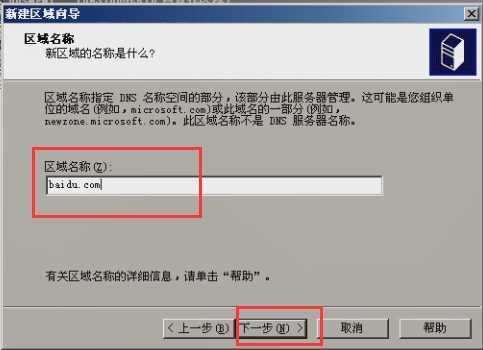
下一个界面就会自动显示文件名,下一步
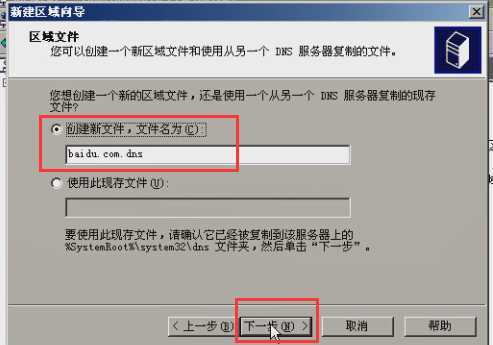
下一步
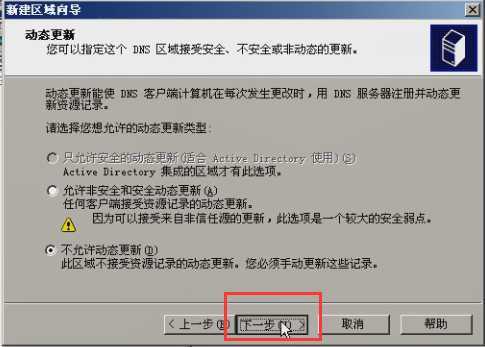
点击完成
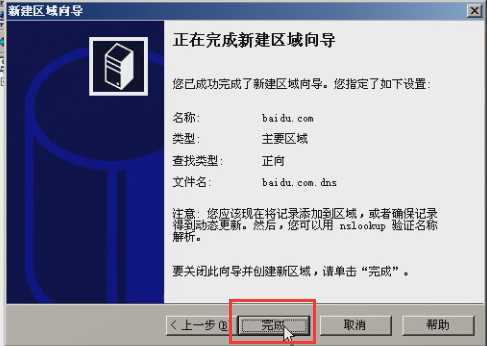
这时需要建立记录,右键点击新建主机

起名字,配IP,点击添加主机www

再添加一个mp3

再添加一个主机image

如此就创建了3台主机记录,均对应一个IP
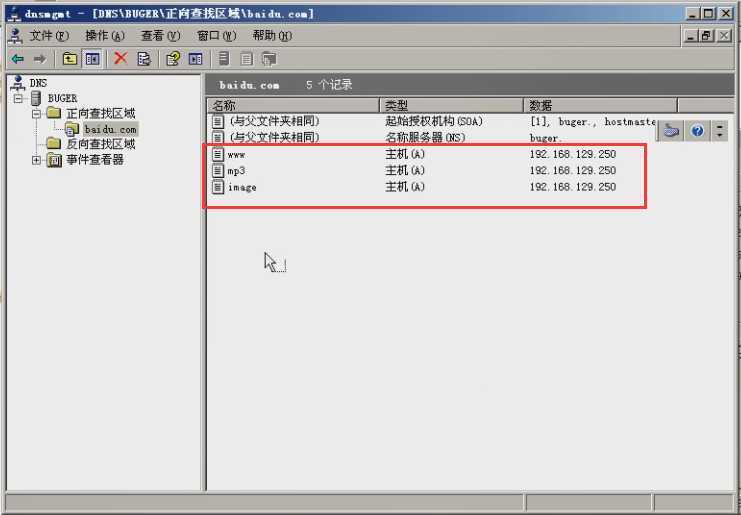
以上是服务器搭建及DNS使用
回到IIS,使用同一端口9000,输入一个主机头,点击下一步

为这个网站寻找一个保存路径,再下一步(这里选的是本地的摄影网站)
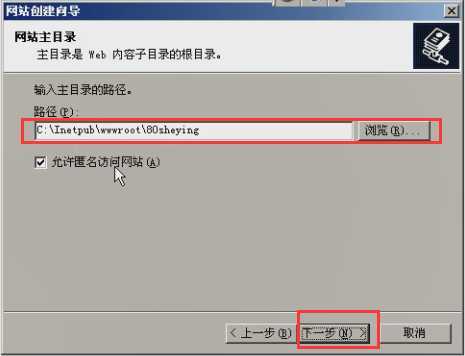
因为是ASP写的程序,所以我们必须要勾选第二项运行脚本,写入和浏览是可选项(勾了增加风险)

www.baidu.com网站创建完成

如上面的步骤创建mp3.baidu.com,但是这个的保存路径换一个别跟刚才的一样

创建的两个网站都是9000端口,并无异常(这就是发布了2个网站)
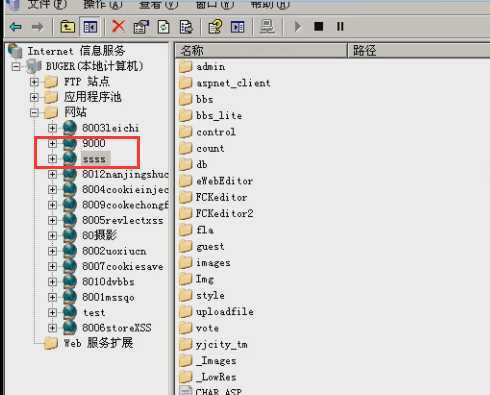
本第想要访问的话TCP/IP首选域名应与上面的IP地址一致,本地访问时只能输入域名
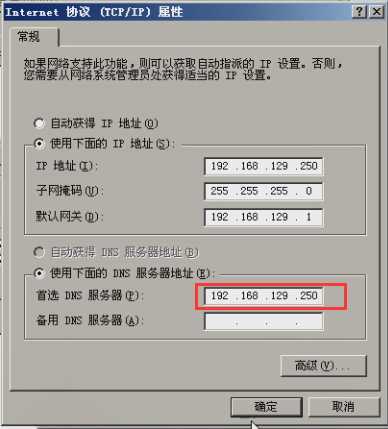
访问www.baidu.com:9000,如下图
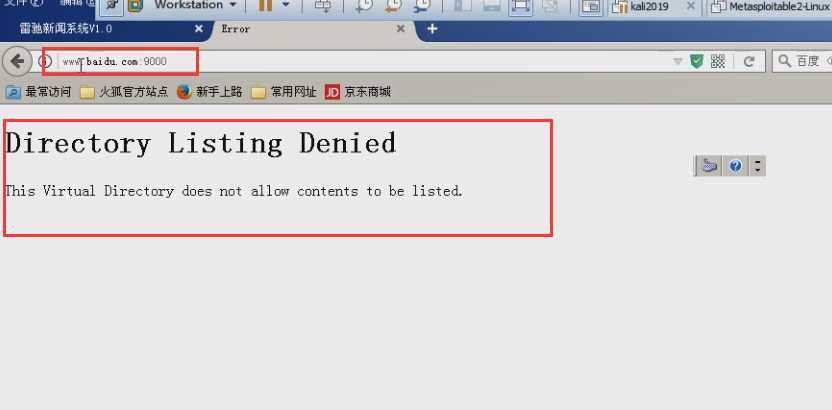
解决方式:打开IIS,找到这个网址,右键属性

点击文档—添加—写入index.asp—确定
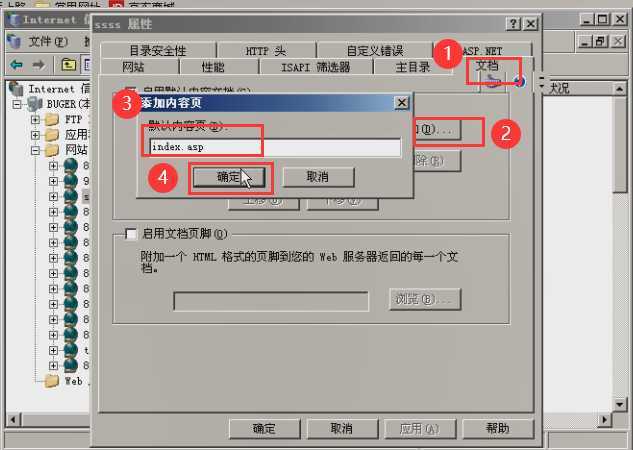
上述操作的原因:因为我们这个网站的首页是index.asp,但是没有设置,是default,所以需要设置一下
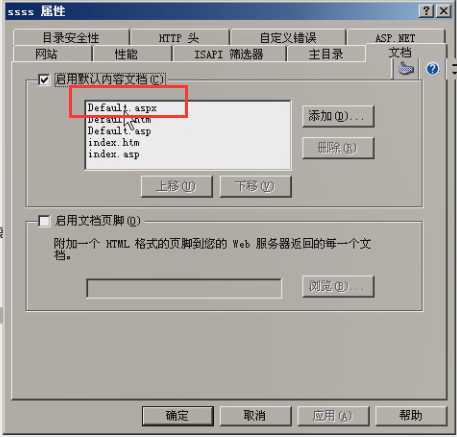
这样就好了(因为上面在选这个www的路径时选的是sheying网站)

访问mp3.baidu.com:9000,如下图
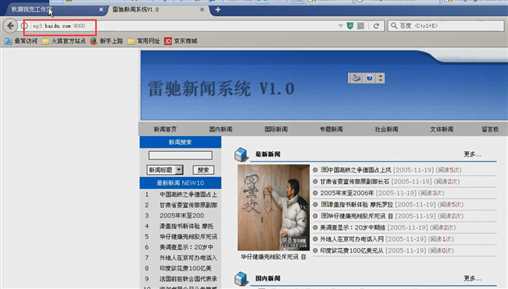
综上所述,同一个端口我们利用不同域名可以完成访问,但是地址的话就不可以了
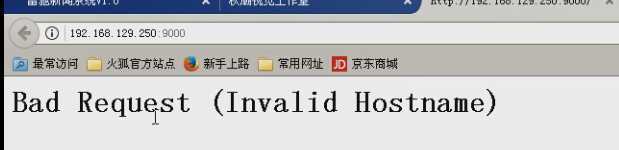
以上是网站搭建及IIS一点点使用
我们可以看出来一个网站有很多组成,所以每个网站都想让用户登录以后可以看到一个首界面,有index.asp,也有default.asp(要是php,就是index.php,或default.php)

所以属性里的文档就是通过上移下移确定首页
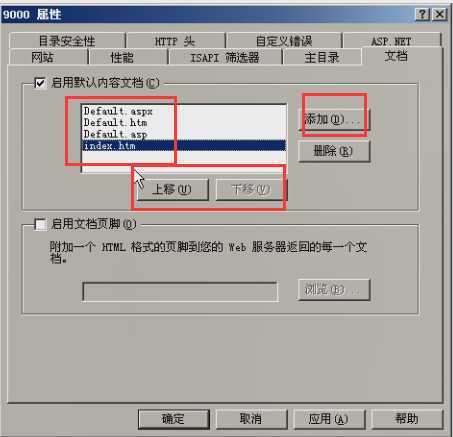
实例1:我们把index.htm删掉,注意,此时主目录这一选项没有勾选,点击应用
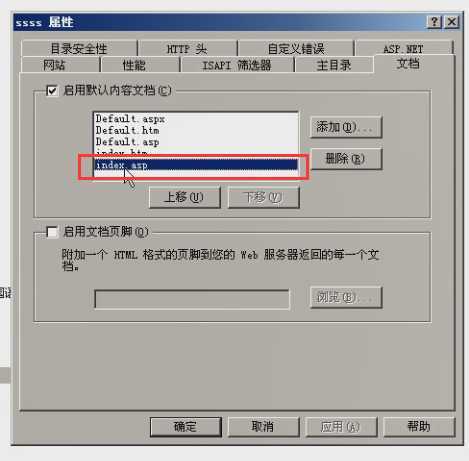

回到网页刷新就变成了这个样子
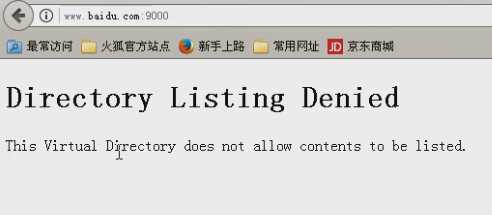
回去将目录浏览勾选上
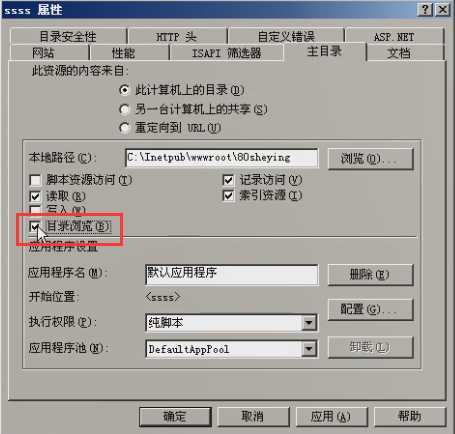
可以发现,并没有出现首页,但是列出了所有目录文件,说实话这个权限不该给
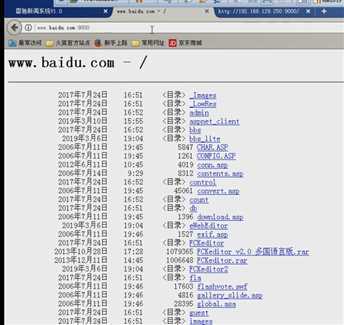
Question 1: 在Apache里,哪个配置决定了开启目录浏览权限
Question 2:在Linux里,哪个配置决定了开启目录浏览权限
实例2:有些网站的有些网页正常,但是后台打不开,如下:
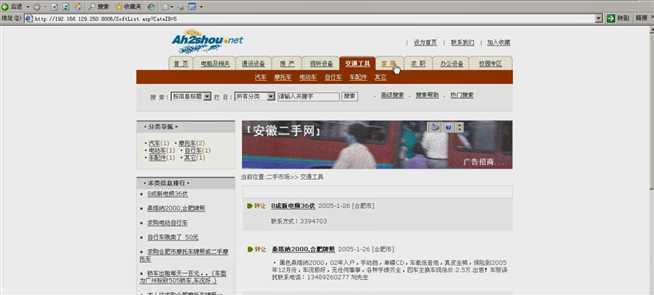
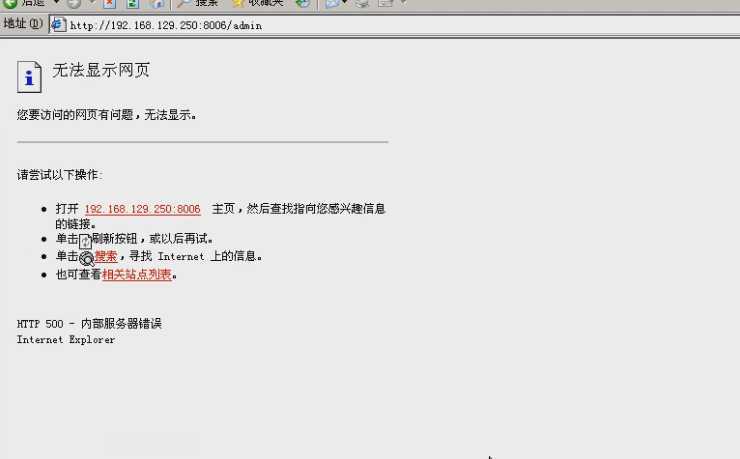
更正办法:
点属性—主目录——配置

弹出的框里,勾选启用父路径—确定
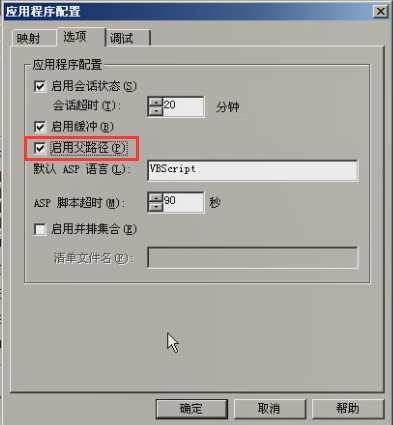
网页后台恢复正常
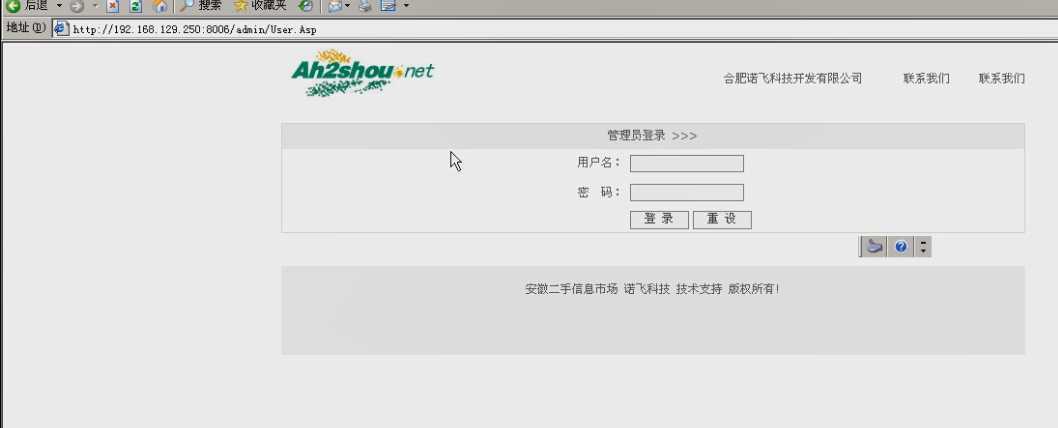
原因:有的网站设计的时候用的是相对路径,这时就需要我们启用父路径
实例3:网站打不开并且有这样格式的文件

方法:需要有这样的还得允许
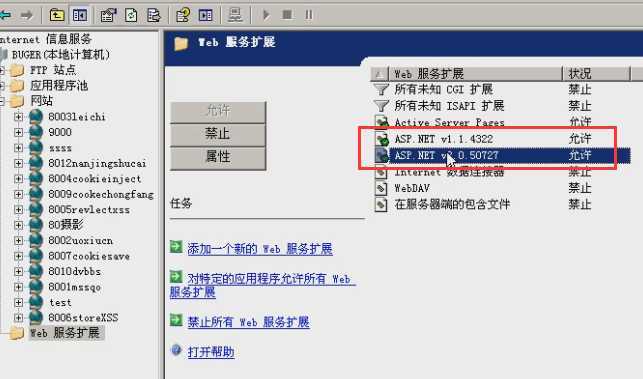
实例4:有这种数据库(.MDF在这个网站下的data里)并且网站打不开的,需要装数据库软件,把这个数据库加载到软件里去
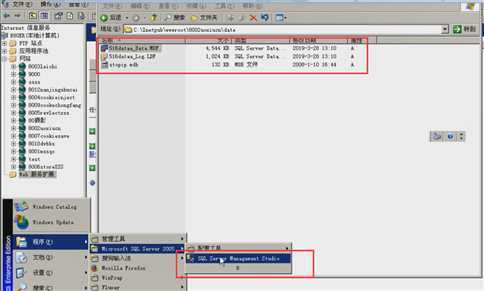
加载方式:打开软件,登录,账号sa,密码是安装完软件时设置的
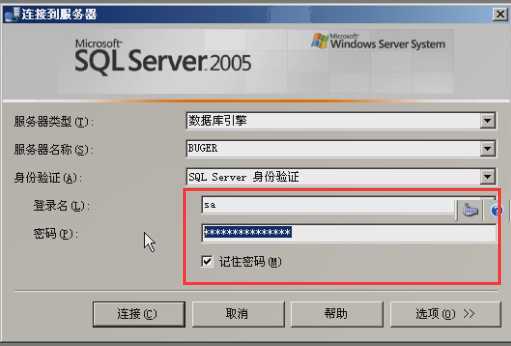
如果密码忘记了,把红框设置成如图所示,点击连接会有修改密码
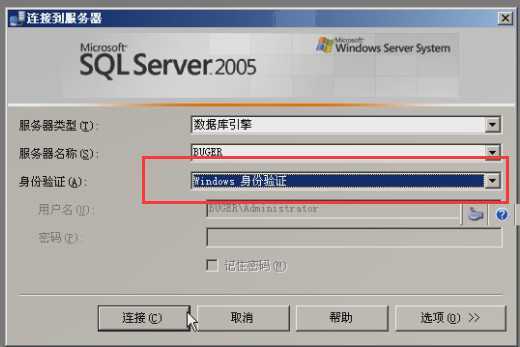
成功登录,在图示红框右键—附加数据库

弹出框点“添加”
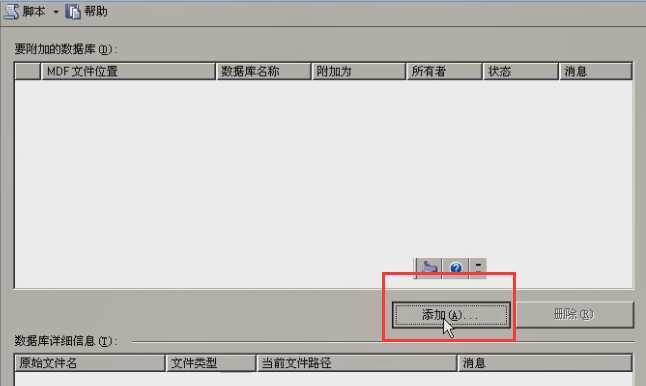
找到这个文件选中—确定
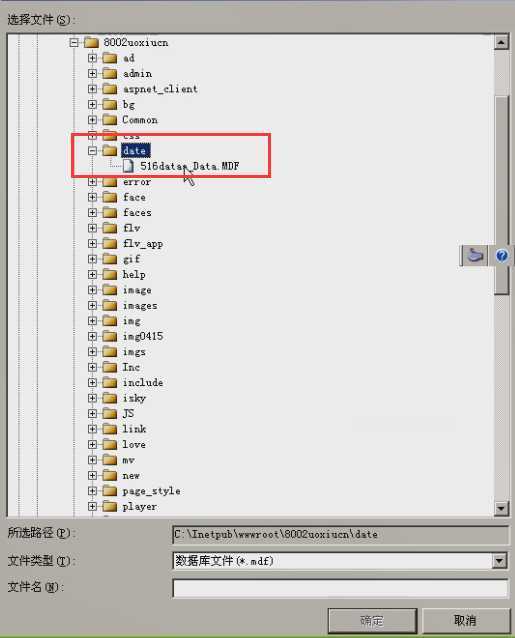
跳转后再点确定就加载完毕,数据库就运行起来了(SQL Server管理员默认账号:sa)
但此时程序还没和数据库进行连接,所以我们需要找一下这个网站目录下INC、或者CON文件夹下
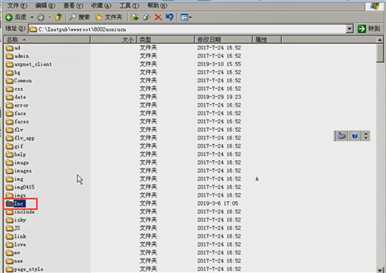
进入文件夹,我们找到这个文件
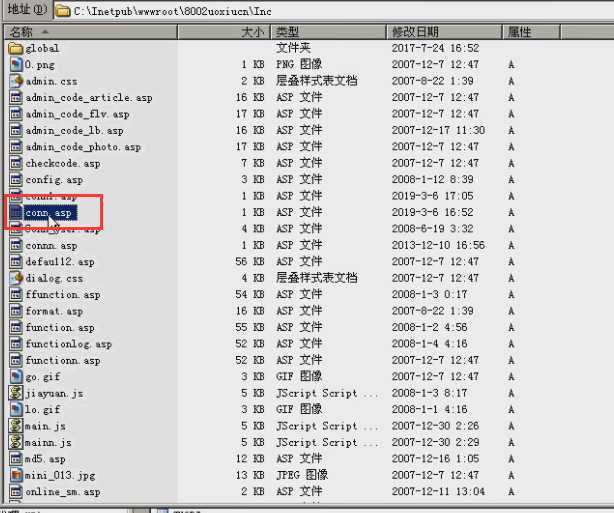
打开以后里面就有连接数据库的账号密码,一定要记住管理员账号是“sa” local:网站在250上,数据库在251上,这个地方就要输入对方IP
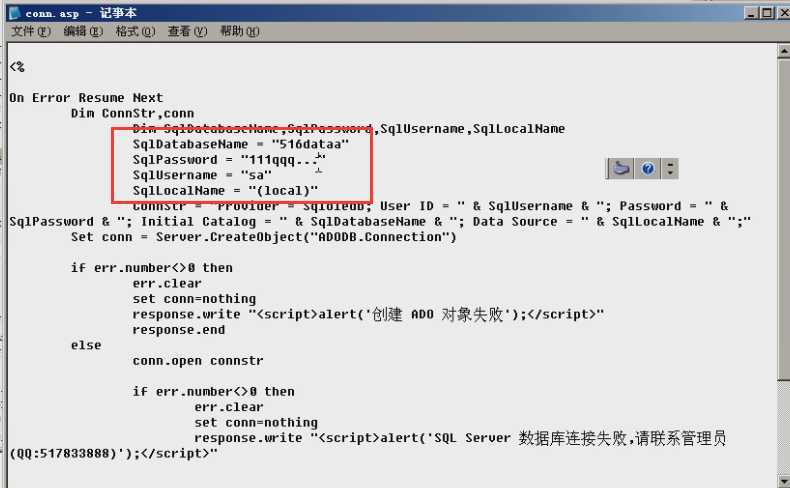
PS:
不想要这个数据库的时候,照下图操作(如果正在用,先点脱机,再分离)
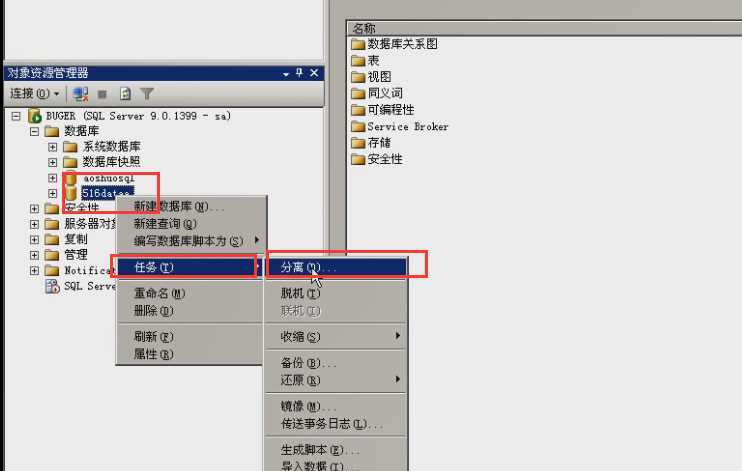
PPS:右键属性可以改密码啥的
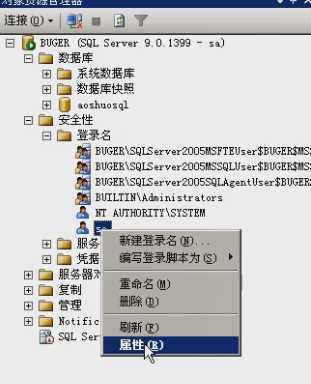
总结四个问题:
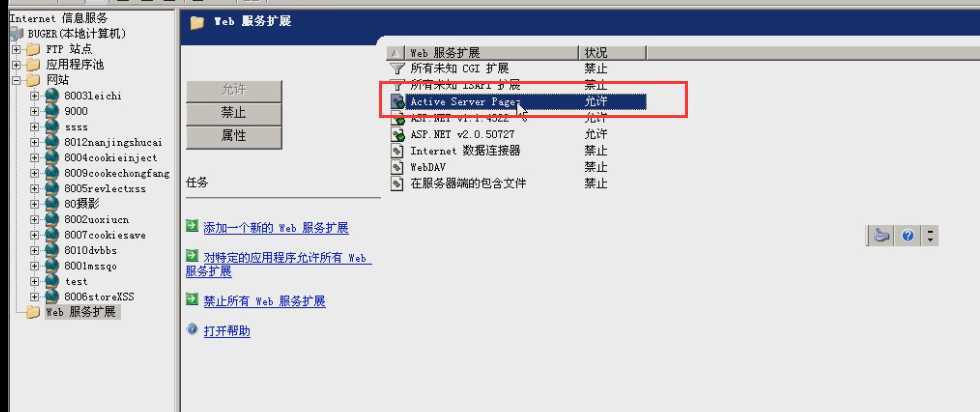
Over~~~
第三章web安全基础—IIS发布网站(IIS搭建、网站搭建以及网站运行会遇到的小问题)
原文:https://www.cnblogs.com/ApricityJ/p/12655901.html